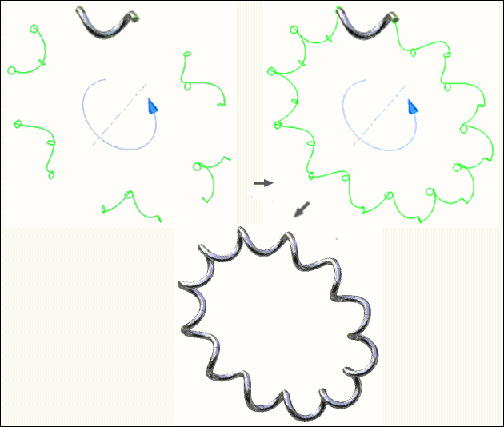Siga estos pasos para crear una bobina con 12 revoluciones. Comience dibujando líneas de construcción basadas en las cotas de la bobina. A continuación, encontrará algunos de los comandos básicos que se utilizan para crear la espira 3D, incluidos:
- Spline
- Boceto 2D y 3D
- Revolución
- Extrusión
- Barrido
- Patrón circular
Paso 1: creación de una spline plana para representar una revolución del muelle.
En un nuevo archivo de pieza, cree un boceto 2D con una única spline (y su geometría constructiva asociada) que represente una revolución del muelle. Es recomendable que uno de los puntos finales de la spline coincida con un plano de trabajo principal y esté centrado con respecto a un eje de trabajo principal.
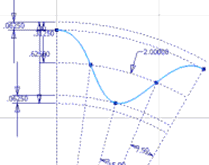
Paso 2: creación de un círculo para representar el diámetro del muelle.
- En la cinta de opciones, haga clic en la ficha Modelo 3D
 panel Boceto
panel Boceto  Crear boceto 2D.
Crear boceto 2D. - Cree un segundo boceto 2D formado por un único círculo que represente el diámetro del muelle. El círculo debe coincidir con el final de la spline del primer boceto.

Paso 3: creación de geometría de construcción para definir una trayectoria para el muelle (parte 1)
- En la cinta de opciones, pulse la ficha Modelo 3D
 panel Crear
panel Crear  Revolución para aplicar una revolución a la superficie.
Revolución para aplicar una revolución a la superficie. - Seleccione el resultado de superficie y elija el círculo como perfil y eje Z.
- Introduzca 30 grados como valor del ángulo. El ángulo es la longitud de un segmento (revolución) de la bobina.
- Gire la dirección de la bobina hacia la derecha.
- Pulse Aceptar para revolucionar la bobina y generar un tubo de superficie de revolución que rodee el boceto de la spline.
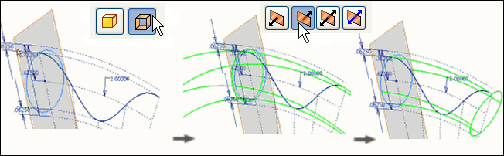
Paso 4: creación de geometría de construcción para definir una trayectoria para el muelle (parte 2)
- En la cinta de opciones, haga clic en la ficha Modelo 3D
 panel Crear
panel Crear  Barrido.
Barrido. - Extruya el boceto de la spline en ambas direcciones para que interseque la bobina también en las dos direcciones. Especifique el resultado de superficie para generar una superficie extruida que interseque la superficie de revolución.
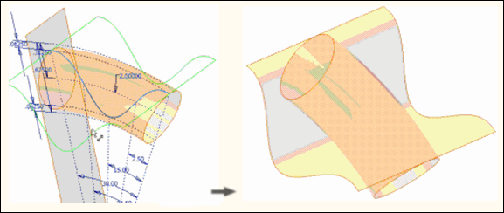
Paso 5: preparación para el comando de barrido mediante la creación de una trayectoria para el muelle
- En la cinta de opciones, haga clic en la ficha Modelo 3D
 panel Boceto
panel Boceto  Crear boceto 3D.
Crear boceto 3D. - Utilice Intersección 3D para crear un boceto 3D en la intersección de las dos superficies y generar una trayectoria para el muelle.
La línea representa una revolución de la bobina y crea una trayectoria que pueda seguir la espira.
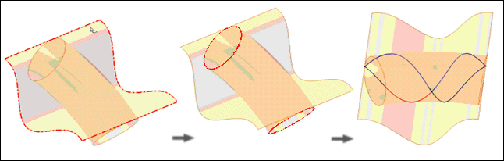
Paso 6: preparación para el comando de barrido mediante la creación de un perfil para el muelle
- En la cinta de opciones, pulse la ficha Modelo 3D
 panel Operaciones de trabajo
panel Operaciones de trabajo  Plano .
Plano . - Cree un plano de trabajo en el punto final de uno de los segmentos del boceto 3D que sea normal al segmento seleccionado. Nota: Ahora disponemos de un camino y un plano de trabajo normal al camino. El siguiente paso consiste en dibujar el boceto de la sección transversal real para efectuar el barrido a lo largo de la trayectoria.
- En la cinta de opciones, haga clic en la ficha Modelo 3D
 panel Boceto
panel Boceto  Crear boceto 2D.
Crear boceto 2D. - En la cinta de opciones, haga clic en la ficha Boceto
 grupo Crear
grupo Crear  Proyectar geometría.
Proyectar geometría. - Cree un boceto 2D en el plano de trabajo que se acaba de definir con un único círculo para representar la sección transversal del alambre del muelle. El centro del círculo debe coincidir con el punto final del muelle.

Paso 7: barrido de una revolución del muelle
- En la cinta de opciones, haga clic en la ficha Modelo 3D
 panel Crear
panel Crear  Barrido.
Barrido. El comando de barrido selecciona automáticamente el perfil del modelo creado en el paso 6, ya que es el único perfil cerrado del modelo.
- Designe dos segmentos contiguos de la spline 3D como trayectoria de barrido. Nota:
 Seleccionar otro se puede utilizar para anular cadenas de segmentos no deseados.
Seleccionar otro se puede utilizar para anular cadenas de segmentos no deseados. Ahora hay una revolución seleccionada.
- Pulse Aceptar. Aparece una revolución del muelle espiral alrededor de un eje curvo.
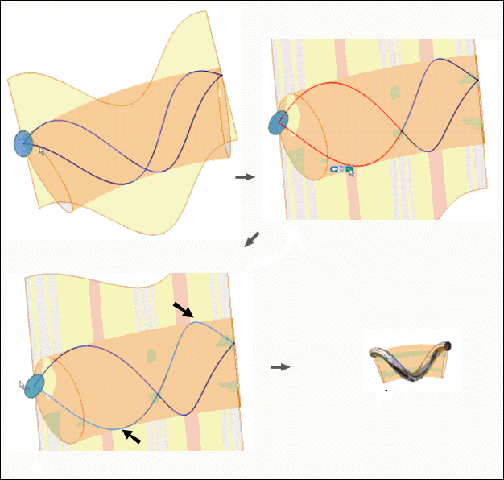
Paso 8: creación de un patrón de la operación de barrido para completar el muelle
- En la cinta de opciones, pulse la ficha Boceto
 panel Patrón
panel Patrón  Circular .
Circular . - En el cuadro de diálogo que aparece, pulse Operaciones y, a continuación, seleccione Barrido en el navegador.
- Pulse Eje y seleccione el mismo eje que utilizó para crear la superficie de revolución.
- Escriba 12 como valor de Posición y 360 grados para el ángulo.
- Pulse Aceptar. Se mostrará el muelle espiral finalizado en un eje curvo.